- Instagram ist eine der mächtigsten Social-Media-Plattformen im Internet.
- Einige Benutzer stießen auf die Auf Instagram ist ein unbekannter Netzwerkfehler aufgetreten Error.
- Viele gaben an, dass die Durchführung einer typischen Gerätefehlerbehebung das Problem für sie behoben hat.
- Eine andere Möglichkeit, den Instagram-Netzwerkfehler zu beheben, besteht darin, einfach Ihre Internetverbindung zu überprüfen.

Diese Software hält Ihre Treiber am Laufen und schützt Sie so vor gängigen Computerfehlern und Hardwarefehlern. Überprüfen Sie jetzt alle Ihre Treiber in 3 einfachen Schritten:
- DriverFix herunterladen (verifizierte Download-Datei).
- Klicken Scan starten um alle problematischen Treiber zu finden.
- Klicken Treiber aktualisieren um neue Versionen zu erhalten und Systemstörungen zu vermeiden.
- DriverFix wurde heruntergeladen von 0 Leser in diesem Monat.
Das nervige Ein unbekannter Netzwerkfehler auf Instagram kann angezeigt werden, wenn Sie versuchen, sich auf einem Smartphone bei Ihrem Instagram-Konto anzumelden.
Instagram gibt diesen Fehler hauptsächlich aus Netzwerkgründen nach, aber er könnte auch andere tiefer liegende Probleme signalisieren.
Da es keine spezifische Ursache für diesen Fehler gibt, beheben wir ihn, indem wir die in dieser Anleitung enthaltenen Kurzanleitungen befolgen. Hier ist, was zu tun ist, wenn Sie die Ein unbekannter Netzwerkfehler auf Instagram.
Was behebe ich den unbekannten Netzwerkfehler auf Instagram?
1. Starten Sie das Gerät neu

Wenn Sie versuchen, sich bei Ihrem Instagram-Konto anzumelden, und dieser gefürchtete Fehler zurückgegeben wird, beenden Sie die Anwendung und starten Sie Ihr Telefon neu, bevor Sie weitere Maßnahmen ergreifen.
Schalten Sie das Smartphone vollständig aus und schalten Sie es dann wieder ein. Wenn das Telefon eingeschaltet ist, öffnen Sie Instagram und versuchen Sie erneut, sich anzumelden.
Im Allgemeinen behebt ein Neustart das Problem. Wenn dies jedoch nicht der Fall ist, fahren Sie mit der nächsten Lösung unten fort.
2. Beheben von Problemen mit Ihrer Netzwerkverbindung

- Versetzen Sie Ihr Telefon in den Flugmodus und schalten Sie den Flugmodus nach einigen Sekunden aus.
- Starten Sie Ihren Router neu, wenn der erste Schritt fehlschlägt.
- Verbinden Sie sich mit einem anderen Internet-Netzwerk.
Obwohl der Fehler sagt, dass der Netzwerkfehler ist Unbekannt, eine Sache, die wir mit Sicherheit wissen, ist, dass das Problem wahrscheinlich von Ihrer Internetverbindung herrührt. Aus diesem Grund versuchen wir jetzt, alle Netzwerkprobleme zu beheben.
3. Datum und Uhrzeit des Telefons aktualisieren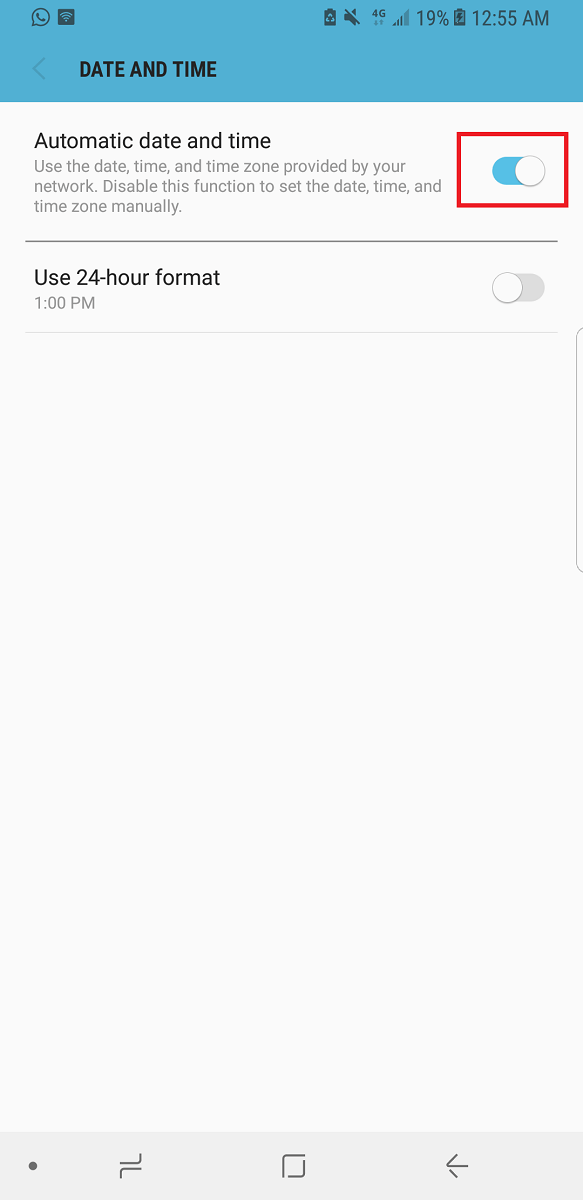
Internetverbindungen sind massiv vom Datum und der Uhrzeit Ihres Geräts abhängig. Falsche Datums- und Uhrzeiteinstellungen können daher dazu führen, dass Instagram den Fehler ausgibt und Sie daran hindert, sich anzumelden.
So stellen Sie Datum und Uhrzeit in iOS ein
- Öffne das die Einstellungen App.
- Tippen Sie als Nächstes auf Allgemeines.
- Wählen Sie im Menü Allgemeine Einstellungen die Option Terminzeit.
- Schließlich können Sie die Zeit manuell aktualisieren, aber es ist besser, Automatisch einstellen indem Sie auf diese Option tippen.
So stellen Sie Datum und Uhrzeit in Android ein
- Öffne das die Einstellungen App.
- Öffnen Allgemeine Geschäftsführung Nächster.
- Tippen Sie in den Einstellungen auf Terminzeit.
- Tippen Sie als Nächstes auf Automatisch um es automatisch entsprechend Ihrer erkannten Zeitzone zu aktualisieren.
Haben Sie dieses Problem auf dem PC und können sich nicht anmelden? Holen Sie sich Lösungen in diesem Handbuch
4. Instagram aktualisieren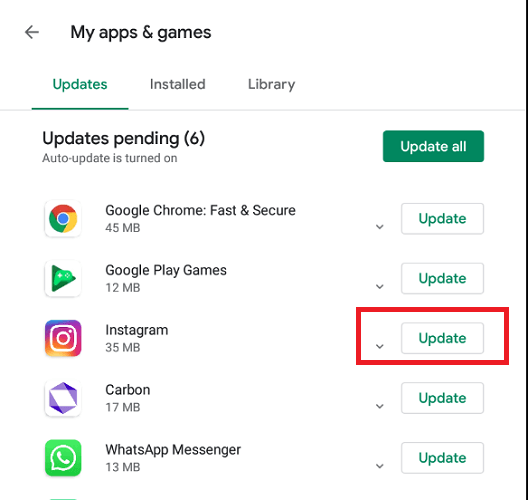
So aktualisieren Sie Instagram auf Android
- Öffnen Sie den Google Play-Store.
- Tippen Sie auf das Menü und wählen Sie Meine Apps und Spiele.
- Suchen Sie in der Liste die Instagram-App und tippen Sie auf Aktualisieren.
So aktualisieren Sie Instagram auf iOS
- Öffnen Sie den App-Store.
- Scrollen Sie als Nächstes zum unteren Bildschirmrand und wählen Sie Heute.
- Tippen Sie auf das Symbol Ihres Profils.
- Scrollen Sie schließlich auf dem Bildschirm zum Bereich ausstehende Updates und Versionshinweise und tippen Sie neben der Instagram-App auf Update.
Für diese Lösung aktualisieren wir die Instagram-App. Wenn Sie sich aufgrund des unbekannten Netzwerkfehlers nicht bei Instagram anmelden können, kann dies daran liegen, dass die App veraltet ist.
Um es noch einmal zusammenzufassen, die vollständige Nachricht lautet Ein unbekannter Netzwerkfehler ist aufgetreten, und dies wird normalerweise angezeigt, wenn Sie versuchen, sich auf einem Mobilgerät bei Instagram anzumelden.
Es gibt keine Möglichkeit, die Ursache dieses Fehlers mit Sicherheit zu ermitteln, und die einzige Schaltfläche unter dieser vagen Fehlermeldung ist Verwerfen.
Wenn Sie sich aufgrund eines unbekannten Netzwerkfehlers nicht bei Instagram anmelden können, sind diese oben genannten Methoden glücklicherweise ziemlich einfach und effektiv. Sie können sie innerhalb von Minuten abschließen.
Häufig gestellte Fragen
Wenn ein Es wurde ein verdächtiger Anmeldeversuch auf Ihrem Instagram-Konto unternommen, befolgen Sie die Schritte in dieser ausführlichen Anleitung.
Dieser Fehler tritt normalerweise auf, wenn Sie versuchen, sich bei Instagram anzumelden. für weitere Details zu Probleme mit der Instagram-Anmeldung, folgen Sie diesem ausführlichen Artikel.
Es gibt ein paar Software-Tools, mit denen Sie Poste automatisch Dinge auf Instagram, aber sie können nicht als Bots betrachtet werden.


![Fix: Fehlercode 0xd0000225 [Anmelde-PIN nicht verfügbar]](/f/c7d5d2f806d04e341026586250b3950c.png?width=300&height=460)